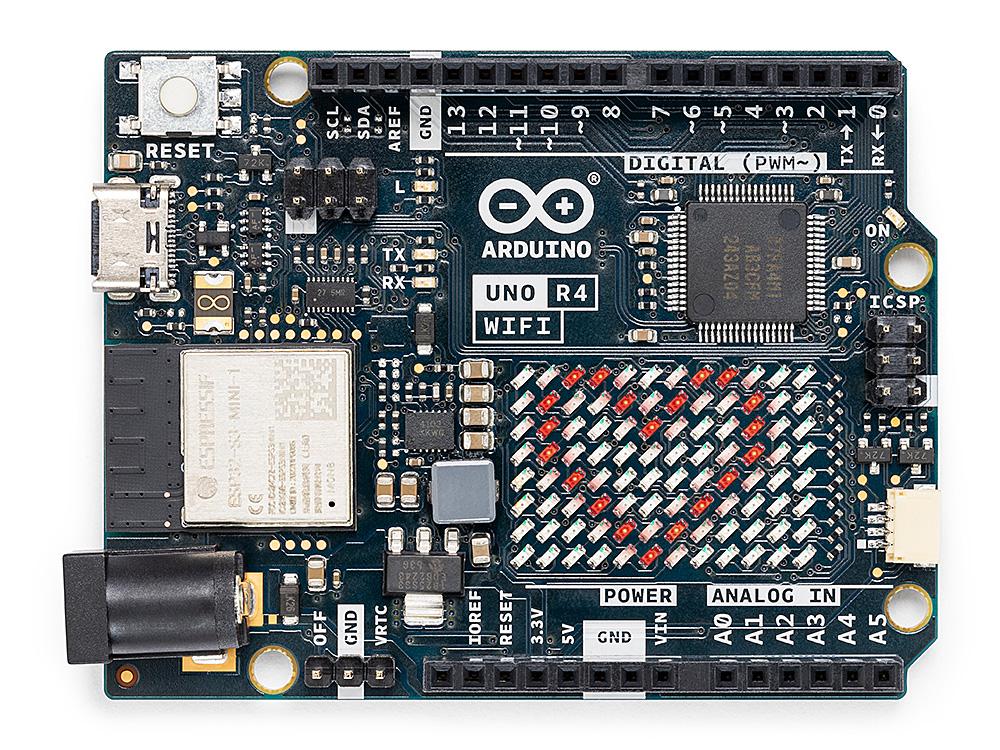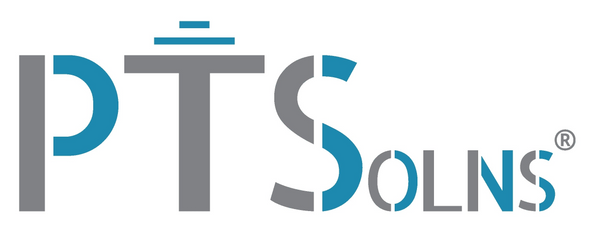Introducción

En este tutorial veremos cómo comenzar con el popular Sensor de temperatura y humedad DHT11 . Este es un módulo extremadamente fácil de usar que sólo requiere tres conexiones. Es decir, VIN y GND, y una única salida digital. Configurar este módulo no podría ser más fácil, así que entremos en ello.
Hardware requerido
- 1X Sensor de temperatura y humedad DHT11
- 1X Arduino Nano
- 1X NTEA-LG (o placa de pruebas estándar)
Configurando el hardware
Elegimos conectar el sensor de temperatura y humedad DHT11 con el microcontrolador Nano (¡porque es uno de nuestros microcontroladores favoritos!). El Nano es fácil de usar, potente y ocupa poco espacio. Para hacer este proyecto más elegante, no utilizaremos una placa de pruebas, como es la práctica común. En su lugar, usaremos la NTEA-LG, que es una placa de conexión diseñada específicamente para Nano. Esta tabla de ruptura en particular es la más grande de los tres tipos de esta serie. Lo cual es útil ya que usaremos los encabezados masculinos, que solo existen en la versión LG. Dicho esto, siéntete libre de utilizar una placa estándar y algunos cables Dupont hembra a macho.
Tenga en cuenta que no enumeramos ningún cable Dupont, ya que el sensor de temperatura y humedad DHT11 ya viene con los cables necesarios.
Finalmente, la conexión no podría ser más sencilla. Inserte el Nano en el NTEA-LG y conecte los siguientes cables:
- Pin VCC (etiquetado “+”) en el sensor al pin de 3.3V en el Nano.
- Pin GND (etiquetado "-") en el sensor al pin GND en el Nano.
- Pin digital (etiquetado "fuera") en el sensor a D2 en el Nano.
Tenga en cuenta que estamos utilizando el conector macho en la NTEA y no el conector del terminal de tornillo. Sin embargo, como se mencionó anteriormente, puede sustituir esta conexión por una placa de pruebas y realizar las mismas conexiones. … Si desea una forma muy rápida y sucia, ¡simplemente conecte los cables Dupont hembra directamente a las clavijas del Nano (sin placa de pruebas)!

¡No olvides conectar el USB Mini-B al Nano y a tu computadora!
Quizás se pregunte por qué utilizamos el pin de 3,3 V para alimentar el sensor. El sensor acepta tanto 3,3 V como 5 V, entonces, ¿por qué no utilizar 5 V? De nuestra experimentación encontramos que el consumo de corriente versus el voltaje VCC es el siguiente:
| VCC [V] | Consumo de corriente [mA] |
| 3.3 | 1.8 |
| 5.0 | 3.2 |
Podemos ver que el consumo de corriente es menor usando el pin de 3.3V. Si corresponde, siempre se debe tener en cuenta el presupuesto de energía. Ahora bien, en este caso realmente no importa, ya que el uso de cualquiera de los voltajes genera diferencias menores, las cuales están muy lejos de la clasificación actual del Nano. Pero todavía consideramos esto para mantener buenos hábitos.
Configurando el software
Se supone que el usuario ya ha instalado el software IDE y está familiarizado con cómo seleccionar la configuración correcta para cargar scripts en el Nano. Si el usuario no está familiarizado con estos pasos, consulte nuestra Tutorial sobre el uso por primera vez del microcontrolador Nano .
No vamos a entrar en los detalles del script, lo que significa cada línea, etc. Para este tutorial de introducción, simplemente nos interesa lograr que el sensor genere algunos datos. Después de eso, el usuario puede ampliar el guión y crear proyectos más complicados.
Simplemente copie el siguiente script en el software IDE.
// Project title: "Tutorial: Getting started with the DHT11 temperature and humidity sensor"
// Date of last edit: Dec 5 2021, PTSolns
// For bugs or questions please send us an email at contact@PTSolns.com
// Descripción general: este es el script para el sensor DHT11. Configure el hardware como se describe en el tutorial.
//
// Requiere las siguientes bibliotecas Arduino:
// - Biblioteca de sensores DHT. Cuando instales este, la ventana emergente del administrador de biblioteca debería preguntarte si también deseas
// instala la biblioteca a continuación.
// - Lib. de sensores unificados de Adafruit.
#incluir "DHT.h"
#define DHTPIN 2 // Pin digital conectado al sensor DHT
#definir DHTTYPE DHT11 // DHT 11
DHT dht(DHTPIN, DHTTYPE);
configuración nula() {
Serie.begin(9600);
dht.begin();
}
bucle vacío() {
// Lectura de humedad y temperatura (en C)
float h = dht.readHumidity();
flotador t = dht.readTemperature();
// Verifique si alguna lectura falló y salga temprano (para volver a intentarlo).
si (isnan(h) || isnan(t)) {
Serial.println(F("¡Error al leer desde el sensor DHT!"));
devolver;
}
Serial.print(F(" Humedad: "));
Serie.print(h);
Serial.print(F("% Temperatura: "));
Serie.print(t);
Serial.println(F("C "));
// Espere unos segundos entre mediciones.
retraso(2000);
}
Resultados y conclusión
Al cargar el script y abrir el monitor serie, el usuario debería ver algo similar a lo siguiente.

¡Parece estar funcionando bien! Puede ver en la sexta línea de la salida que la humedad aumentó drásticamente. Fue entonces cuando respiré sobre el sensor mientras lo sostenía en mis manos. En consecuencia, la temperatura también aumentó. ¡Así que ahí está! Por supuesto, este es sólo un tutorial básico de introducción, pero se puede hacer más con este sensor. ¡Disfrutar!